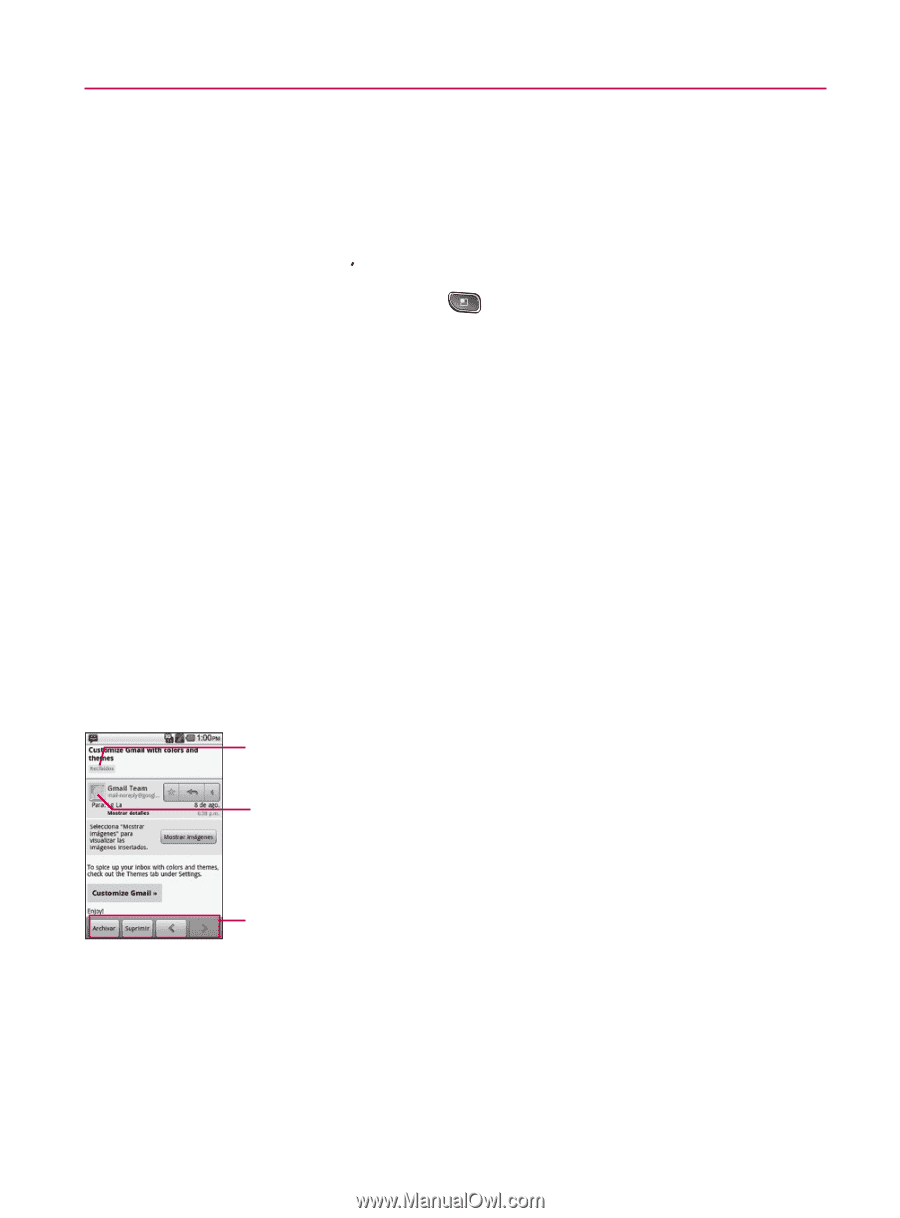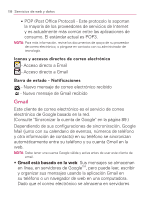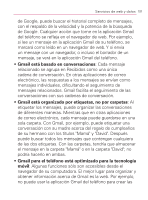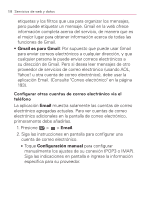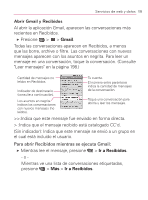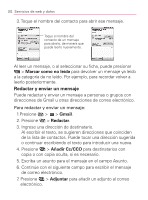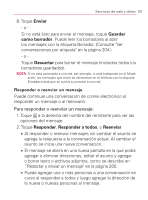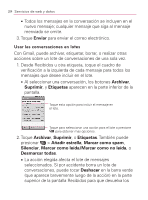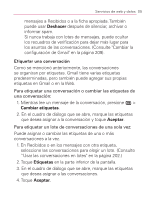LG VM670 Owner's Manual - Page 202
Leer mensajes, Desde Recibidos, presione
 |
View all LG VM670 manuals
Add to My Manuals
Save this manual to your list of manuals |
Page 202 highlights
200 Servicios de web y datos Para alternar cuentas Gmail muestra las conversaciones y los mensajes de una cuenta de Google a la vez. Si tiene más de una cuenta, puede abrir la pantalla Cuentas para ver cuántos mensajes no leídos tiene en cada cuenta y para alternar entre una cuenta y otra. 1. Desde Recibidos, presione > Cuentas. - o Toque el nombre de su cuenta en la esquina superior derecha de la pantalla Recibidos. 2. Toque la cuenta que contiene el correo electrónico que desea leer. Leer mensajes ▶ Toque una conversación que contenga el mensaje que desea leer. Al abrir una conversación, se muestra el primer mensaje no leído o destacado. Las etiquetas de los mensajes se muestran aquí. Toque esta opción para ponerse en contacto rápidamente con el contacto por medio de Gmail, Google Talk, teléfono u otros métodos disponibles. Puede archivar o eliminar toda la conversación o abrir el mensaje siguiente o el anterior. El estado en línea de Google Talk aparecerá al lado del nombre del remitente de cada mensaje si el remitente tiene una cuenta de Google. Toque la foto del contacto para abrir Contacto rápido. Al leer mensajes en una conversación, puede usar los